Sudah punya domain dan vps atau hosting, tapi masih bingung bagaimana cara menghubungkan domain ke IP vps atau hosting anda? Bagi para mastah atau sistah yang sudah lama bergelut dengan website, pastilah hal seperti itu bukanlah merupakan masalah yang berarti.
Beda halnya dengan para pemula seperti saya, masalah seperti itu cukup membuat kepala saya pusing, maklum selama ini saya tidak pernah mengikuti kursus atau belajar informatika sama sekali. Nah, bagi anda yang mengalami hal yang sama seperti saya, anda tidak perlu berpusing-pusing seperti yang saya alami dulu, karena ternyata menghubungkan keduanya itu sangatlah mudah. Hanya perlu beberpa klik dan masalah ini akan segera dapat diatasi.
Pada postingan saya sebelumnya, saya sudah pernah membahas tentang macam-macam zone records, sebaiknya anda pelajari terlebih dahulu postingan tersebut sebelum anda membaca artikel ini selanjutnya. Jika sudah dipelajari, saya yakin anda sudah mempunyai gambaran apa yang harus anda lakukan untuk menghubungkan domain ke IP vps atau hosting anda.
Dalam tutorial kali ini saya menggunakan domain berbayar dari namecheap dan IP vps dari SGGS oneasiahost. Harap diperhatikan bahwa kemungkinan tutorial yang saya berikan ini akan sedikit berbeda jika anda membeli domain dari pihak lain selain namecheap. Meskipun demikian, anda tidak perlu langsung close halaman ini hanya karena anda tidak membeli domain di namecheap, sebab pada intinya, tata cara pengaturannya tetaplah sama.
Berikut adalah cara menghubungkan nama domain ke IP vps atau hosting :
- Pastikan anda sudah login ke akun dimana anda membeli domain tersebut.
- Selanjutnya pilihlah domain yang akan anda hubungkan dengan IP vps atau hosting anda.
- Klik pada All host records (dns records)
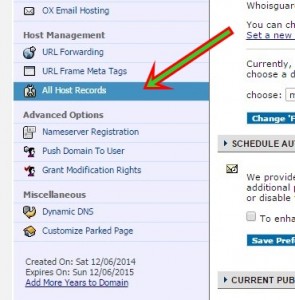
- Isilah data yang diperlukan seperti contoh berikut ini :

- Jika sudah melakukan setting seperti diatas, anda tinggal mencoba mengetikan domain anda di browser. Jika tidak ada error (biasanya langsung tampil halaman webserver seperti apache, nginx dan lain-lain) berarti pengaturan yang anda buat sudah berhasil.
Jika anda membeli domain dari freenom, baik yang gratis seperti dot.tk, dot.ga, dot.ml, dot.cf atau yang berbayar, anda dapat mengikuti pengaturan seperti pada video tutorial yang sudah saya post terlebih dahulu di cara daftar domain gratis.
